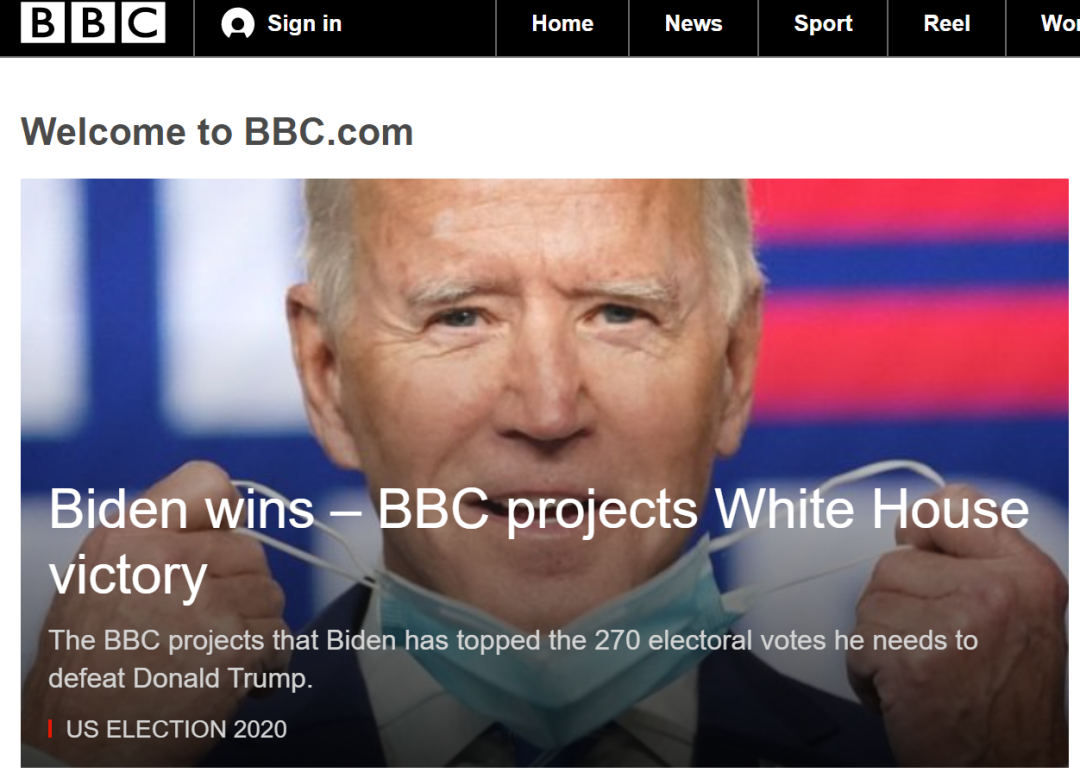电脑声音不正常怎么办?计算机异常声音的解决方案

文章插图
电脑声音不正常算是电脑的常见故障之一,一般表现为声音小、声音变调、甚至没有声音等等 。那么电脑声音不正常的原因以及对应的解决办法有哪些呢?接下来就让我们一起来了解下吧 。

文章插图
1.原因:外部播放和音量控制有问题
解决方法:首先检查外放是否有问题,插上耳机听 。如果声音正常,则外部播放或音频有问题 。然后检查音量控制是否有问题,点击屏幕右下方的小喇叭,在弹出的“音量控制”中检查音量控制、波形、软件合成器、CD播放器是否设置过低或过高,来回调整测试 。
2.原因:节目事件有问题
解决方法:检查节目事件是否正常,点击开始-控制面板-声音和音频设备-声音,在“节目事件”中随机选择一个,然后在下面的“声音”中随机选择一个,然后看右边的播放按钮是否变黑,表示声卡正常,如果是灰色,表示声卡有问题 。

文章插图
3.原因:未安装声卡驱动程序
解决方法:检查是否安装了声卡驱动程序,单击开始-控制面板-系统属性-硬件-设备管理器,检查声卡选项(通常带有“音频”或“声音”等关键字)是否有“?”标记,如果有,说明声卡驱动没有安装,需要重新安装驱动 。
【电脑声音不正常怎么办?计算机异常声音的解决方案】4.原因:声卡驱动程序不匹配
解决方法:检查声卡驱动是否匹配 。如果安装了声卡驱动程序,检查是否有"!"在设备管理器标记的“声音、视频和游戏控制器”标签下,如果有,表示声卡安装有问题、不匹配、声卡老化等 。删除"!"选项卡,然后重新安装驱动程序 。

文章插图
5.原因:基本输入输出系统设置有问题
解决方案:检查基本输入输出系统中的外围设备选项是否为启用 。如果声卡是集成的,重启电脑,进入BIOS程序 。检查基本输入输出系统中的“外围设备项目”是否为“禁用” 。如果是,将其更改为“启用” 。如果还是不行 。重装系统就行了,很有可能问题就解决了 。
6.原因:声卡或主板有问题
解决方法:检查是声卡还是主板硬件问题 。首先打开机箱检查,取出声卡清理灰尘,然后重装 。如果不行,再找一个声卡放在自己的机器上 。如果正常,说明声卡可能有受潮老化等问题 。送到修理厂检验 。

文章插图
以上是关于电脑异响的相关知识 。希望这篇文章能帮到你 。
推荐阅读
- 电脑有噪音怎么办
- 电脑微信如何实现多开?
- 如何设置电脑定时关机如何设置电脑定时关机
- 戴尔电脑的bios设置方法
- 如何设置电脑开机密码如何设置电脑开机密码
- PC电脑|《守望先锋 2》PC硬件要求公布:一夜回到14年前
- 华硕|首发6499元 华硕天选X 2022款台式电脑开售:12代i5+RTX 3060
- 电脑休眠的快捷键是什么?电脑休眠的作用是什么
- 笔记本电脑充电器可以托运吗 飞机笔记本电脑可以托运吗
- 如何解决宏碁台式电脑没有声音